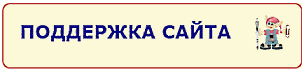Предварительный просмотр страницы. Как изменить поля в Excel

Бывают домовые, а я - ОФИСНЫЙ! Облегчаю трудовые будни! |
Главная | Карьера | Трудовое законодательство |
|---|

EXCEL ДЛЯ "ЧАЙНИКОВ" И НЕ ТОЛЬКО
ВСЕ УРОКИ
Поиск по сайту:

Как передвинуть границу листа в Excel
Предположим, что мы подготовили документ в Excel и хотим вывести его на печать. Часто мы сталкиваемся с тем, что размер подготовленного документа не соответствует формату А4.
Рассмотрим основные пути изменения границ листа. Их три:
- Размещение документа на заданном количестве листов через "Параметры страницы"
- Передвижение границ страницы через функцию "Предварительного просмотра"
- Фиксирование границ страницы с помощью "Разметки страницы"
Предварительный просмотр страницы. Передвижение границ страницы
Прежде чем печатать любой документ желательно сделать его предварительный просмотр. Таким образом, мы будем уверены, что документ полностью поместится на странице.
Вызвать предварительный просмотр страницы можно двумя способами:
1. Нажать на соответствующую иконку на стандартной панели инструментов:
2. Через «Файл» главного меню:
Функция просмотра позволяет увидеть, на сколько страниц помещается документ. Это видно в левом нижнем углу страницы:
Отдельно стоит остановиться на закладке «Поля», т.к. все остальные закладки  повторяются в других функциях.
повторяются в других функциях.
Возможность же передвижения границ листа с помощью «перетаскивания» есть только здесь.
Как это сделать.
Вызываем «Предварительный просмотр» и видим подобную картину:
Если поля не обозначены, нажимаем на соответствующую кнопку.

Если поставить курсор на линии, обозначающие границы листа (отмечены стрелочками) или на точки, обозначающие границы ячеек (обведены кружками), и нажать на левую клавишу мыши,
то, не отпуская курсор и подвигав мышью, можно переместить границу в нужную сторону.
Изменить поля страницы также можно через «Параметры страницы» в закладке «Поля».
Не выходя из «Просмотра страницы» Вы также можете распечатать документ (кнопка «Печать»), изменить параметры страницы (кнопка «Страница»), сделать разметку страницы (кнопка «Разметка страницы).
Чтобы выйти из функции «Предварительный просмотр» нужно нажать кнопку «Закрыть».
Если после прочтения статьи у Вас остались вопросы или вы хотели бы видеть в данном разделе определенные темы напишите мне письмо с пометкой "эксель" по адресу: ngt@inbox.ru
![]()
2011-2016 Перепечатка материалов возможна лишь при указании прямой индексируемой гиперссылки